Сучасному користувачеві дуже часто доводиться мати справу з картинками і фотографіями. Хтось просто викладає фото в соціальні мережі, а кому-то доводиться стикатися з зображеннями по роботі. Так чи інакше, у користувачів виникає необхідність в редагуванні фотографій. Одним з найпопулярніших способів редагування є банальне зміна розмірів картинки, яке викликає певні труднощі у чималого числа користувачів. У цій статті докладно розглянемо, як змінити розмір зображення. Давайте розбиратися. Поїхали!
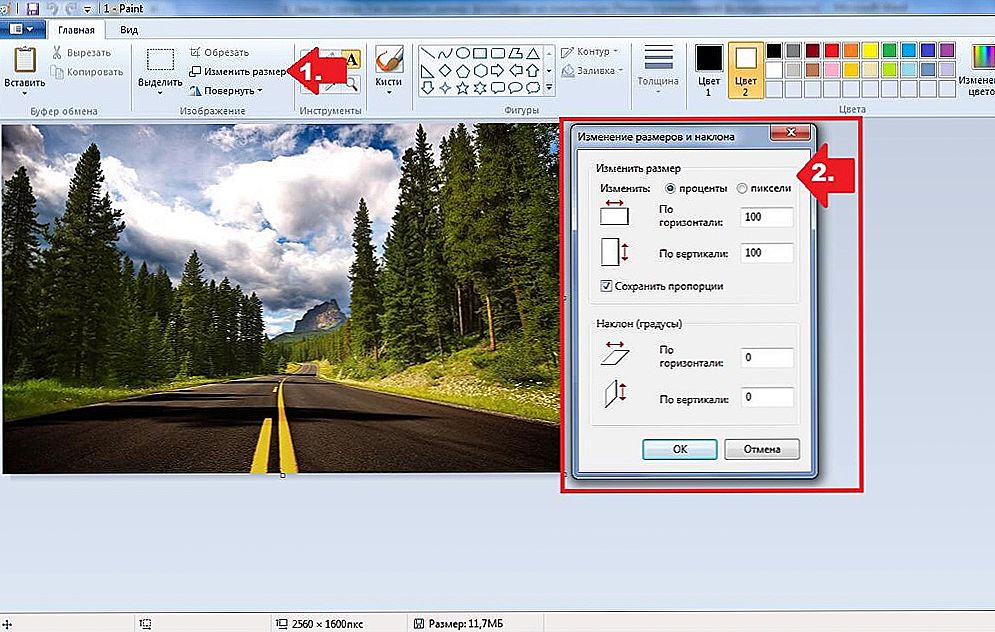
Зміна розміру фото на комп'ютері
Існує чимало способів, що дозволяють поміняти розмір картинки. Використовуйте той, який найбільш зручний і зрозумілий для вас.
Перший і найпростіший спосіб - скористатися онлайн-редакторами. Їх існує безліч, тому пошук не складе труднощів. Все, що потрібно - завантажити туди картинку і задати потрібні значення ширини і висоти в пікселях. Щоб не порушувалися пропорції фотографії, натисніть спеціальну кнопку, яка, як правило, знаходиться поруч. Всі подібні сервіси практично нічим не відрізняються, дуже прості і зрозумілі у використанні, так як розраховані на недосвідчених користувачів.
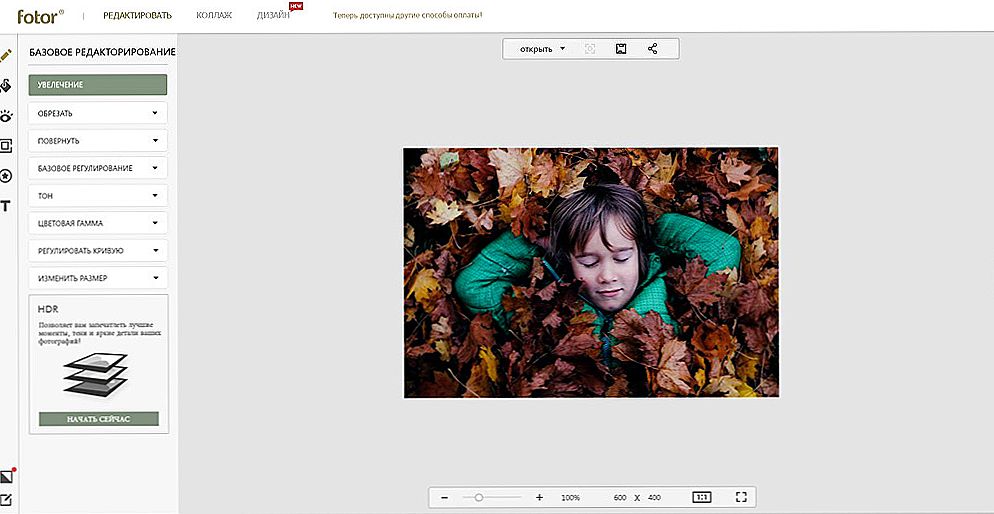
Використання фоторедактора онлайн
Другий спосіб - скористатися всім відомою програмою для малювання Paint, яка входить в стандартний пакет програм і утиліт для операційної системи Windows. Якщо хто не знає, знайти Paint можна, перейшовши до папки "Стандартні" в меню "Пуск", або просто ввести відповідну назву в пошуку Windows. Потрапивши в головне вікно програми, відкрийте меню "Файл" і натисніть "Відкрити". Виберіть зображення, які хочете відредагувати. Далі, зверніть увагу на панель інструментів, розташовану вгорі. Там ви знайдете пункт "Змінити розмір зображення". Клацніть по ньому або за допомогою комбінації клавіш Ctrl + W. У вікні задайте необхідні значення висоти і ширини картинки. В Paint це можна зробити як в пікселях, так і у відсотках, в залежності від того, як вам простіше і зрозуміліше. Встановивши потрібні значення, натисніть на кнопці "ОК", щоб застосувати внесені зміни. Потім збережіть фотографію і насолоджуйтеся результатом.
Використання третього способу має на увазі наявність на комп'ютері спеціальної утиліти Adobe Photoshop. Це потужний, професійний інструмент для роботи із зображеннями, який має дуже широкі функціональні можливості по роботі з графікою. Очевидно, що такий підхід дозволяє домогтися найкращого результату.Тому, якщо вам особливо важливо отримати хорошу якість картинки навіть після зміни її розміру, краще скористайтеся Фотошопом. Як це робиться? Перебуваючи в головному вікні утиліти, відкрийте меню "Файл" (File) і клацніть по пункту "Відкрити" (Open). Виберіть бажану картинку. Далі зверніть увагу на верхню панель. Там ви знайдете поля зі значеннями ширини і висоти в пікселях. Відредагуйте їх як вам завгодно. Щоб зберегти пропорції, клікніть по кнопці у вигляді ланок ланцюга між полями для ширини і висоти. Якщо ланки зчеплені, значить, режим збереження пропорцій активний. Також існує ще більш зручний спосіб. Відкривши фотографію, скористайтеся комбінацією клавіш Ctrl + A (виділення), а потім Ctrl + T (перехід в режим вільної трансформації). Тепер можна змінювати зображення як завгодно, потягнувши за активні точки в кутах. Щоб зміни проходили зі збереженням пропорцій, тримайте затиснутою клавішу "Shift". Якщо помилилися, завжди можна скасувати останню дію за допомогою Ctrl + Z.
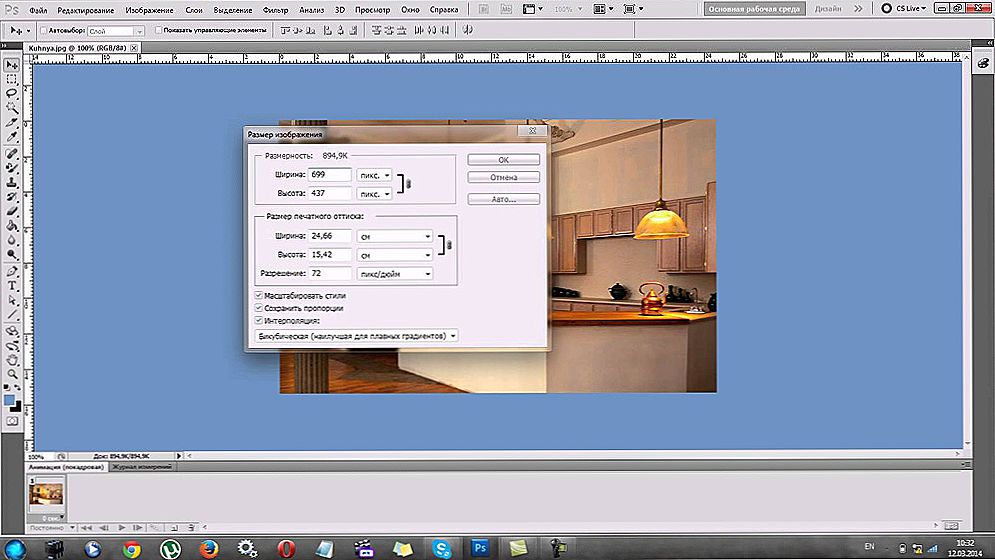
Зміна розміру фото в Adobe Photoshop
Тепер ви будете знати, як змінити розмір зображення. Як бачите, це робиться досить просто і швидко.Пишіть в коментарях була корисною для вас ця стаття і задавайте будь-які питання, що цікавлять по розглянутій темі.












